Πώς να προσθέσετε Emotes στο Twitch
Τι να ξέρετε
- Πίνακας ελέγχου δημιουργού > Επιβραβεύσεις θεατών > Συγκινήσεις > + > μεταφόρτωση εικονίδιο > Επιλέξτε αρχείο > εισάγετε έναν κωδικό > Μεταφόρτωση.
- Το αυτόματο πρόγραμμα μεταφόρτωσης χειρίζεται 4096x4096 εικονοστοιχεία και μέγεθος 1 MB ή αλλάζει το μέγεθος των emote σε 112x112px, 56x56px και 28x28px.
- Μόνο οι Συνεργάτες και οι Συνεργάτες μπορούν να προσθέτουν emotes.
Αυτό το άρθρο εξηγεί πώς μπορείτε να προσθέσετε συναισθήματα στο Twitch, συμπεριλαμβανομένου του τρόπου δημιουργίας και μεταφόρτωσης των δικών σας συναισθημάτων στο κανάλι σας στο Twitch.
Πώς προσθέτετε Emotes στο Twitch;
Το Twitch έχει υπέροχα συναισθήματα μπορείτε να χρησιμοποιήσετε σε συνομιλία σε όλη την πλατφόρμα, αλλά οι δημιουργοί μπορούν επίσης να προσθέσουν τα δικά τους συναισθήματα. Τα Emotes προστίθενται στο Twitch μέσω του Πίνακα ελέγχου δημιουργών και είναι διαθέσιμα τόσο στους Συνεργάτες όσο και στους Συνεργάτες του Twitch. Εάν έχετε απλώς έναν βασικό λογαριασμό Twitch, τότε θα πρέπει να ανεβείτε επίπεδο στην κατάσταση Συνεργάτη ή Συνεργάτη για να μπορέσετε να προσθέσετε emotes.
Τα Twitch Emote πρέπει να είναι τετράγωνα, μεταξύ 112x112px και 4096x4096px και δεν μπορούν να είναι μεγαλύτερα από 1MB. Χρησιμοποιήστε ένα εφαρμογή επεξεργασίας εικόνας προς την καλλιέργεια και αλλαγή μεγέθους τα συναισθήματα σας πριν τα ανεβάσετε.
Εάν ο λογαριασμός σας είναι ενεργοποιημένος να προσθέτει συναισθήματα στο Twitch, δείτε πώς να το κάνετε:
-
Κάντε κλικ στο avatar σας στην επάνω δεξιά γωνία του Ιστότοπος Twitchκαι επιλέξτε Πίνακας ελέγχου δημιουργού.
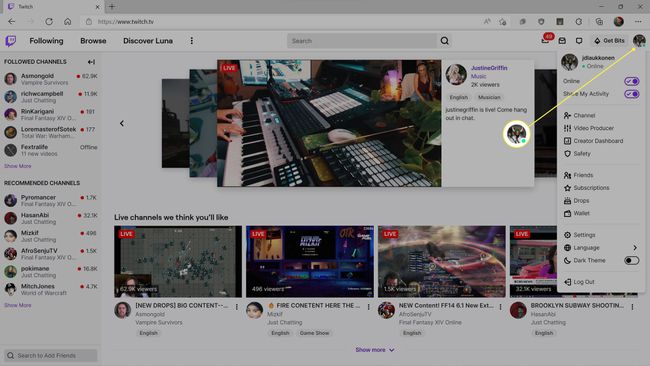
-
Κάντε κλικ Επιβραβεύσεις θεατών.

-
Κάντε κλικ Συγκινήσεις.

-
Κάντε κλικ + κάτω από τη Βαθμίδα 1.
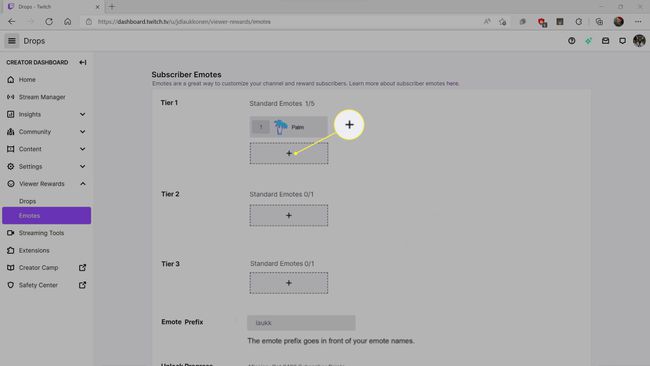
Τα emotes που προστέθηκαν στα επίπεδα 2 και 3 είναι διαθέσιμα μόνο σε θεατές που εγγράφονται σε αυτά τα επίπεδα και μπορείτε έχετε επίσης πρόσβαση σε Bit emotes και animated emotes ανάλογα με την πρόοδό σας ως συνεργάτης του Twitch ή Εταίρος.
-
Κάντε κλικ στο μεταφόρτωση εικονίδιο (βέλος που δείχνει προς τα επάνω μέσα στο γκρι περίγραμμα του πλαισίου).
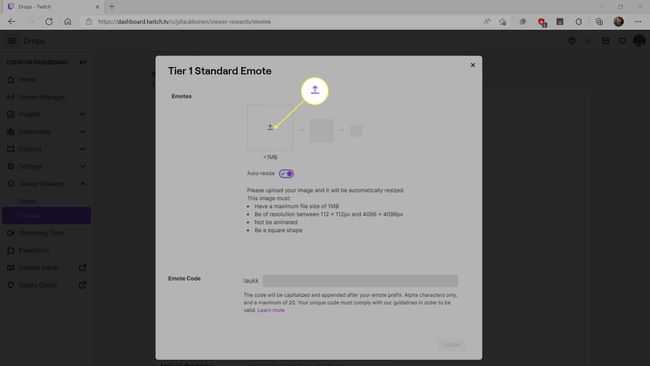
-
Επιλέξτε ένα αρχείο emote από τον υπολογιστή σας και κάντε κλικ Ανοιξε.
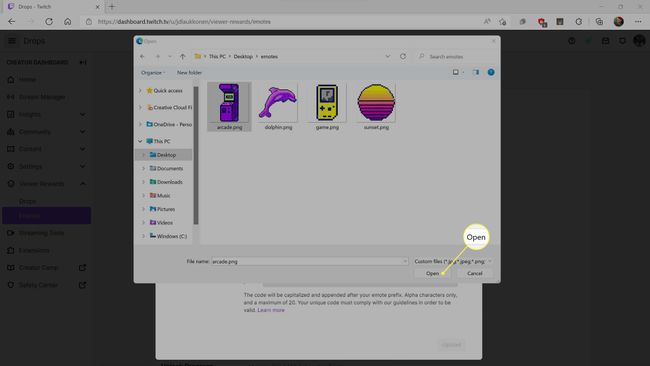
-
Εάν είστε ευχαριστημένοι με την εμφάνιση του emote, πληκτρολογήστε έναν κωδικό για το emote στο πεδίο κωδικού emote και κάντε κλικ Μεταφόρτωση.

Εάν δεν είστε ευχαριστημένοι με την εμφάνιση του emote σας, κάντε κλικ στην καρτέλα Αυτόματη αλλαγή μεγέθους, χρησιμοποιήστε μια επεξεργασία εικόνας πρόγραμμα για να δημιουργήσετε εκδόσεις 112x112px, 56x56px και 28x28px του emote σας και να ανεβάσετε κάθε μία μεμονωμένα.
-
Επαναλάβετε αυτή τη διαδικασία για να προσθέσετε επιπλέον συναισθήματα.
Μπορείτε να προσθέσετε μόνο έναν περιορισμένο αριθμό emotes, αλλά οι Συνεργάτες και οι Συνεργάτες έχουν τη δυνατότητα να προσθέτουν περισσότερα emote καθώς επιτυγχάνουν ορόσημα όπως η προσθήκη νέων συνδρομητών και η ροή σε περισσότερους θεατές.
Πότε μπορείτε να προσθέσετε Emotes στο Twitch;
Έχετε τη δυνατότητα να προσθέσετε συναισθήματα στο Twitch μόλις γίνετε αποδεκτοί στο πρόγραμμα Συνεργατών. Μόλις αποκτήσετε την κατάσταση Συνεργάτη, μπορείτε να ανεβάσετε έναν περιορισμένο αριθμό συναισθημάτων για συνδρομητές επιπέδου 1, βαθμίδας 2 και βαθμίδας 3. Οι συνεργάτες αποκτούν επίσης τη δυνατότητα να προσθέτουν emotes bit, αλλά μόνο αφού ο θεατής επευφημεί μια συγκεκριμένη ποσότητα bit.
Όταν επιλέγετε την Κατάσταση Partner, αποκτάτε τη δυνατότητα να προσθέτετε τροποποιητές emote στα επίπεδα 2 και 3 emote. Έχετε επίσης τη δυνατότητα να προσθέσετε cheermotes. Οι συνεργάτες έχουν συνήθως τη δυνατότητα να προσθέτουν πολύ περισσότερα emotes από τους Συνεργάτες, επειδή το Twitch αυξάνει τον αριθμό των emotes που επιτρέπεται να προσθέτετε με την πάροδο του χρόνου καθώς φτάνετε σε ορόσημα.
Μπορείτε να προσθέσετε Twitch Emotes χωρίς να είστε συνεργάτης ή συνεργάτης;
Ο μόνος τρόπος για να προσθέσετε emotes στο Twitch είναι να είστε Συνεργάτης ή Συνεργάτης. Ως θεατής, η εγγραφή στους αγαπημένους σας streamers σας δίνει πρόσβαση στα emotes τους, τα οποία μπορείτε να χρησιμοποιήσετε στη συνομιλία τους και στις συνομιλίες άλλων streamers. Μπορείτε επίσης να έχετε πρόσβαση σε ένα ειδικό σύνολο emote εάν εγγραφείτε στο Twitch Turbo.
Ο άλλος τρόπος για να αποκτήσετε πρόσβαση σε νέα συναισθήματα στο Twitch είναι να χρησιμοποιήσετε την προσθήκη του προγράμματος περιήγησης Better Twitch TV. Αν έχετε δει ποτέ χρήστες του Twitch να πληκτρολογούν παράξενα πράγματα όπως catJAM, PepeHands ή OMEGALUL στη συνομιλία, αυτά τα μηνύματα αποστέλλονται από χρήστες της προσθήκης BTTV. Για παράδειγμα, αντί να βλέπουν το catJAM στη συνομιλία, οι χρήστες της προσθήκης BTTV βλέπουν ένα κινούμενο emote μιας γάτας.
Δείτε πώς μπορείτε να αποκτήσετε πρόσβαση στα emotes BTTV:
Πλοηγηθείτε στοΤο site του BetterTTV.
-
Κάντε κλικ Λήψη για (Πρόγραμμα περιήγησης)
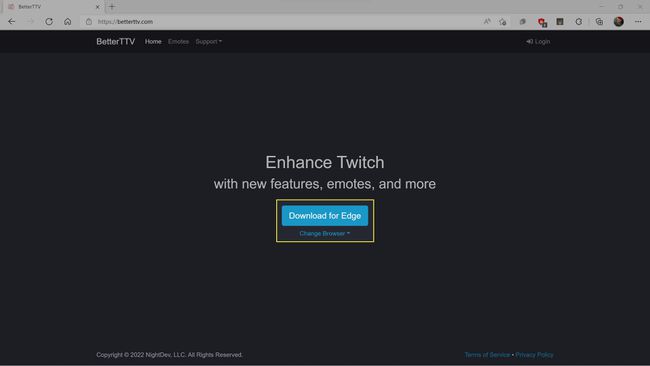
Το BTTV είναι διαθέσιμο για Chrome, Edge, Firefox, Opera και Safari.
-
Κάντε κλικ Παίρνω.

Ανάλογα με το πρόγραμμα περιήγησής σας, μπορεί να δείτε ένα κουμπί όπως Προσθήκη ή Εγκαθιστώ.
-
Εάν σας ζητηθεί, επιτρέψτε στο πρόγραμμα περιήγησης να εγκαταστήσει την επέκταση.
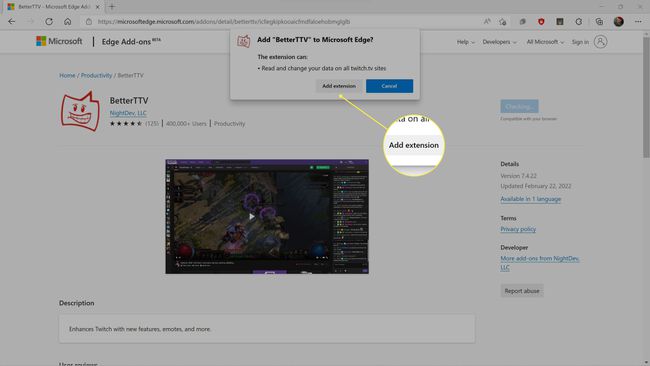
-
Μεταβείτε στον ιστότοπο του Twitch, κάντε κλικ στο avatar σας και κάντε κλικ Ρυθμίσεις BetterTTV.

-
Κάντε κύλιση προς τα κάτω και βεβαιωθείτε ότι τα πλαίσια είναι επιλεγμένα δίπλα στα emotes που θέλετε να χρησιμοποιήσετε.
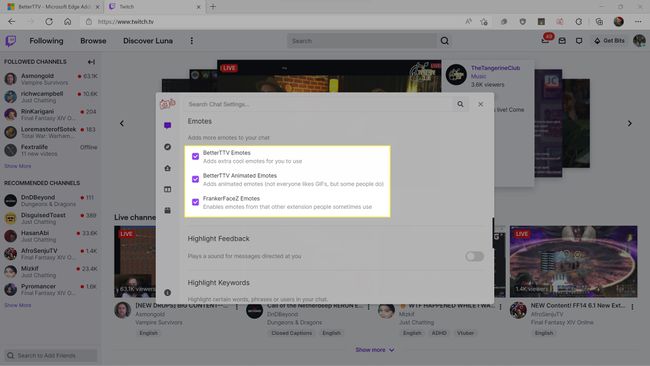
Τώρα θα μπορείτε να χρησιμοποιείτε και να βλέπετε emotes BTTV στη συνομιλία Twitch.
FAQ
-
Πόσο καιρό χρειάζεται το Twitch για να εγκρίνει τα emotes;
Όταν προσθέτετε emotes στο Twitch, διατηρούνται σε μια ουρά εποπτείας για μη αυτόματο έλεγχο. Εάν περάσουν με μη αυτόματο έλεγχο, θα είναι συνήθως διαθέσιμα εντός δύο ημερών. Μερικοί Συνεργάτες και Συνεργάτες που έχουν παραμείνει σε καλή κατάσταση χωρίς να παραβιάζουν την κοινότητα του Twitch οι οδηγίες μπορούν να παρακάμψουν αυτήν την ουρά, αλλά μην εκπλαγείτε αν τα συναισθήματα σας δεν εμφανίζονται σωστά Μακριά.
-
Πώς μπορώ να προσθέσω Twitch emotes στο Discord;
Πρώτα, ανοίξτε το Discord και μεταβείτε στο Ρυθμίσεις > Συνδέσεις καρτέλα > Τράβηγμα για να συγχρονίσετε τους λογαριασμούς Discord και Twitch. Στη συνέχεια, μεταβείτε στο κανάλι Discord και κάντε κλικ στο όνομα > Ρυθμίσεις διακομιστή > Ενσωματώσεις > Συνδέω-συωδεομαι. Τέλος, στο Ρυθμίσεις διακομιστή ενότητα, ενεργοποιήστε Χρησιμοποιήστε εξωτερικά emojis. Αυτή η διαδικασία θα συγχρονίσει επίσης τους ρόλους του καναλιού σας Twitch, επομένως οι καταστάσεις διαχειριστή θα πρέπει να μεταφερθούν.
